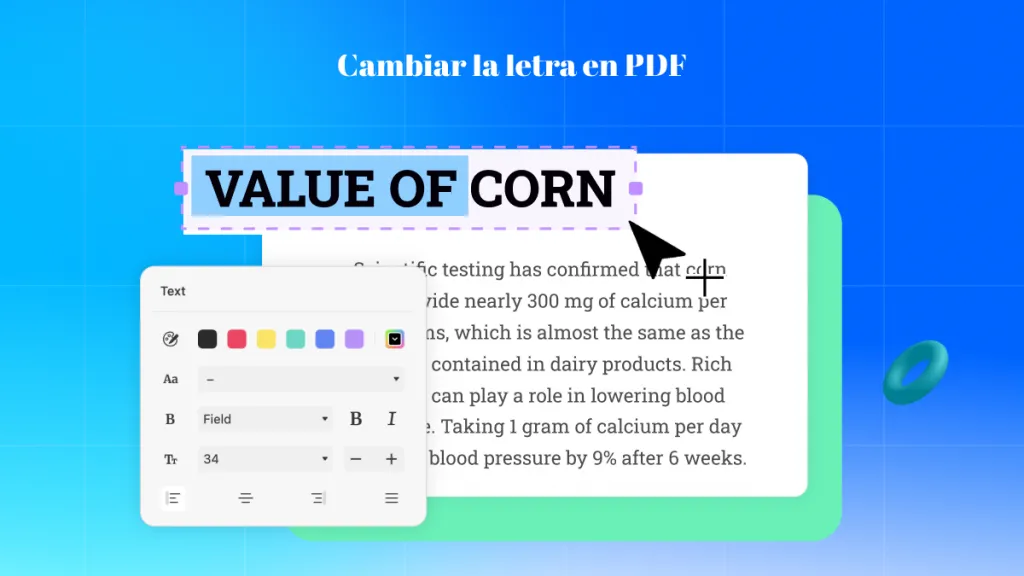Cuando se trata de almacenar gráficos rasterizados e imágenes de alta resolución, TIFF es el formato elegido por el usuario. Es un formato popular entre los fotógrafos para guardar imágenes de alta calidad. Sin embargo, cuando necesite reducir su tamaño para hacerlo más compartible, la recomendación radica en convertir TIFF a PDF. PDF es popular por ofrecer formato consistente y protección con contraseña.
Al convertir TIFF a PDF, sus imágenes estarán protegidas convenientemente. Sin embargo, se requiere una herramienta de terceros para realizar esta tarea. Es por eso que este artículo discutirá UPDF, la mejor herramienta para convertir TIFF a PDF.
Windows • macOS • iOS • Android 100% Seguro
Parte 1: Una breve descripción del formato TIFF
¿Qué es el formato de archivo TIFF?
El formato de archivo de imagen de etiqueta (TIFF) es muy preferible y popular entre las industrias editoriales y los diseñadores gráficos. Este formato es muy ventajoso ya que es compatible con varios dispositivos. Sin embargo, la única desventaja es que el tamaño del archivo es inmenso, lo que dificulta compartirlo.
Importancia del formato de archivo TIFF
- Se usa ampliamente para varios propósitos, incluido el escaneo, la manipulación de imágenes, las aplicaciones de diseño de páginas y más.
- Este formato de imagen comprende un canal alfa que puede almacenar la transparencia de cada píxel.
- TIFF funciona como un archivo contenedor altamente confiable, ya que puede almacenar archivos JPG pequeños. Con él, puede almacenar varias imágenes en un gráfico de trama.
- También se conoce como el formato de imagen universalmente adaptable. Puede usarlo en varios de los principales sistemas operativos con facilidad.
Parte 2: ¿Por qué convertir un archivo TIFF a PDF?
Es posible que haya notado que las personas prefieren compartir archivos en formato PDF. Si tiene curiosidad acerca de estas cosas y quiere saber por qué TIFF debe convertirse a PDF, los siguientes puntos pueden ayudarlo:
- Seguridad de las imágenes: no puede agregar contraseñas a las imágenes para hacerlas seguras. Sin embargo, si convierte imágenes a PDF, pueden protegerse agregando contraseñas. Por ejemplo, al usar una herramienta excepcional como UPDF, puede agregar permisos y abrir contraseñas para proteger archivos PDF.
- Fácilmente compartible: se sabe que TIFF tiene un tamaño bastante grande. Entonces, cuando convierte archivos TIFF a PDF, se pueden compartir fácilmente. Además, cuando trabaja con UPDF, puede compartir el archivo PDF mediante dos métodos, a través de enlaces y correos electrónicos.
- Altamente personalizable: incluso las imágenes necesitan personalizaciones, y puede hacerlo perfectamente una vez que las convierte en archivos PDF. Si convierte TIFF a PDF con UPDF, le permite rotar, recortar y extraer imágenes de PDF según su elección.
- Sin comprometer la calidad: no hay duda de que TIFF tiene una alta calidad, pero también puede dañarse si lo comparte varias veces en aplicaciones de redes sociales como WhatsApp. Es por eso que se prefiere convertir un archivo TIFF a PDF. No importa cuánto reduzcas el archivo o cuántas veces lo compartas, la calidad del PDF seguirá siendo la misma.
Parte 3: ¿Cómo convertir TIFF a PDF?
La herramienta mejor calificada, UPDF , puede ayudarlo a aumentar la productividad de un archivo PDF con facilidad. Se destaca en la lista de herramientas de PDF debido a sus características lucrativas y precio económico. Como herramienta fuera de línea, puede trabajar con ella sin preocuparse por la buena velocidad de Internet. Además, no hay cargos especiales que deba pagar por usar sus funciones avanzadas.
Windows • macOS • iOS • Android 100% Seguro
UPDF es una herramienta fácil de usar que le permite realizar múltiples tareas, como editar, anotar, organizar y convertir documentos PDF. El proceso de convertir un archivo TIFF a PDF se simplifica mucho gracias a esta herramienta. Si desea convertir TIFF a PDF, siga las instrucciones que se enumeran aquí:
Paso 1: Iniciar UPDF e ingrese a la función de combinación por lotes
Para comenzar, descargue UPDF en su dispositivo y ejecútelo. Desde la interfaz de la herramienta, haga clic en el botón "Lote > Combinar". Le permitirá agregar más de una imagen TIFF simultáneamente.
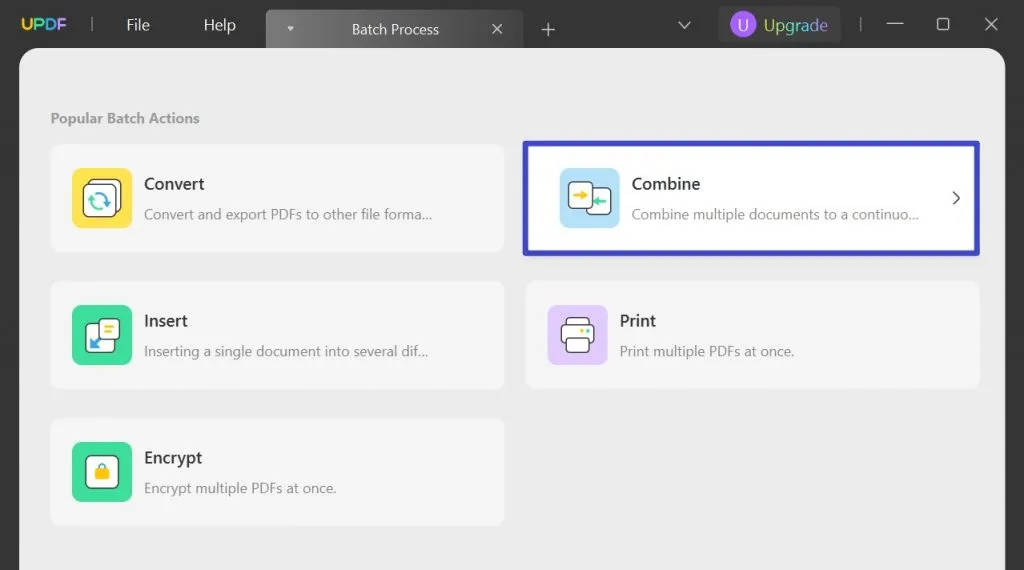
Paso 2: Agregar imágenes TIFF
Desde la nueva ventana, seleccione el botón "Agregar archivos" y agregue sus imágenes TIFF. Le permite agregar archivos de cuatro maneras, como arrastrar y soltar archivos, agregar archivos, agregar archivos abiertos y agregar carpetas.
Puede agregar más de una imagen a la vez. En caso de que se agregue una imagen incorrecta en la plataforma, haga clic en los "Tres puntos" presentes en el lado derecho de los archivos agregados y seleccione "Eliminar archivo".

Paso 3: Convertir TIFF a PDF
Una vez que haya terminado de agregar imágenes TIFF, haga clic en el botón "Aplicar" en la parte inferior derecha de la ventana. A continuación, seleccione la carpeta de su elección para guardar el PDF y asígnele el nombre correspondiente. En unos segundos, las imágenes TIFF se guardarán como un documento PDF.
Windows • macOS • iOS • Android 100% Seguro
Parte 4: Cómo agregar un archivo TIFF a PDF
Desde convertir PDF a otros formatos y viceversa, esta herramienta no deja de sorprender a sus usuarios. Con su velocidad ultrarrápida, puede realizar cualquier tarea en un tiempo limitado. Además, es mejor que otras herramientas de PDF porque cuando compra una licencia para UPDF, puede usarla en todos los sistemas principales sin ningún problema.
Con UPDF, no solo puede convertir TIFF a PDF, sino que también puede agregar imágenes TIFF a cualquier archivo PDF. Si quieres hacerlo sin ninguna complicación, sigue los pasos que te indicamos a continuación:
Paso 1: Abrir UPDF e importe el archivo PDF
UPDF es una herramienta sin conexión, por lo que es obligatorio instalarla en su dispositivo. Vaya a su sitio web oficial en su navegador e instálelo. Una vez instalado, ejecútalo para seguir el proceso.
A continuación, haga clic en el botón "Abrir archivo" de la interfaz principal. En la nueva ventana, busque el PDF que desea agregar y haga doble clic en él.
Paso 2: Agregar archivos TIFF en PDF y guarde el PDF
Cuando se abra el archivo PDF, haga clic en el icono "Editar PDF" del panel izquierdo y seleccione "Imagen" de las opciones anteriores. Después de seleccionar la imagen, haga clic en el lugar donde desea agregar TIFF y, en la ventana emergente, seleccione la imagen TIFF. Vaya a la pestaña "Archivo" y haga clic en "Guardar".

Windows • macOS • iOS • Android 100% Seguro
Parte 5: Preguntas frecuentes sobre la conversión de TIFF a PDF
1. ¿Cómo guardo un archivo TIFF de alta resolución como PDF?
Para guardar el TIFF de alta resolución como PDF, es mejor seguir el proceso simplificado que se define a continuación:
- Paso 1: Inicie UPDF en su computadora y haga clic en la opción "Lote> Combinar".
- Paso 2: Importe las imágenes TIFF de su elección haciendo clic en el botón "Agregar archivos". Después de esto, haga clic en el botón "Aplicar" y seleccione la carpeta para guardar el TIFF convertido en su sistema.
2. ¿Cómo convertir TIFF a PDF en línea de forma gratuita?
Hay una amplia gama de convertidores TIFF presentes en la web. Debe seguir estas instrucciones si desea utilizar una herramienta en línea para convertir TIFF a PDF:
- Paso 1: Inicie su navegador predeterminado en su sistema y busque un convertidor de TIFF a PDF en línea en Google. Seleccione una de las herramientas en línea de las sugerencias proporcionadas por Google e importe su archivo TIFF.
- Paso 2: La herramienta convertirá automáticamente su imagen TIFF a PDF, y puede descargarla haciendo clic en el botón "Descargar" o "Exportar".
Aunque el proceso parece fácil, las herramientas en línea tienen muchos inconvenientes, como problemas de seguridad, restricciones de tamaño de archivo, problemas de calidad y velocidad de procesamiento lenta. Si quieres convertir un archivo TIFF a PDF con total seguridad sin comprometer su calidad, la herramienta recomendada es UPDF.
3. ¿TIFF es mejor que PDF para imprimir?
No, PDF es una mejor opción que TIFF. No estropeará la resolución y podrá imprimir archivos PDF sin comprometer los diseños.
Conclusión
En pocas palabras, el formato TIFF se usa ampliamente en muchas industrias por varias razones. Sin embargo, debe convertir las imágenes TIFF para que sean más compartibles y seguras. UPDF es el mejor conversor de TIFF a PDF. Con esta herramienta PDF, puede convertir este tipo de imágenes sin comprometer su calidad y resolución. Hay dos métodos principales para convertir TIFF a PDF, y puede encontrarlos arriba.
Además, UPDF es una herramienta increíblemente rápida que lo ayuda a realizar cualquier tarea sin esperar horas. Al ser una herramienta fuera de línea, puede convertir cómodamente imágenes TIFF a PDF sin Internet.
Windows • macOS • iOS • Android 100% Seguro
 UPDF
UPDF
 UPDF para Windows
UPDF para Windows UPDF para Mac
UPDF para Mac UPDF para iPhone/iPad
UPDF para iPhone/iPad UPDF para Android
UPDF para Android UPDF AI ONLINE
UPDF AI ONLINE UPDF Sign
UPDF Sign Editar PDF
Editar PDF Anotar PDF
Anotar PDF Crear PDF
Crear PDF Formulario PDF
Formulario PDF Editar enlaces
Editar enlaces Convertir PDF
Convertir PDF OCR
OCR PDF a Word
PDF a Word PDF a imagen
PDF a imagen PDF a Excel
PDF a Excel Organizar PDF
Organizar PDF Combinar PDF
Combinar PDF Dividir PDF
Dividir PDF Recortar PDF
Recortar PDF Girar PDF
Girar PDF Proteger PDF
Proteger PDF Firmar PDF
Firmar PDF Redactar PDF
Redactar PDF Desinfectar PDF
Desinfectar PDF Eliminar seguridad
Eliminar seguridad Leer PDF
Leer PDF UPDF Cloud
UPDF Cloud Comprimir PDF
Comprimir PDF Imprimir PDF
Imprimir PDF Proceso por lotes
Proceso por lotes Sobre UPDF IA
Sobre UPDF IA Soluciones de UPDF IA
Soluciones de UPDF IA Guía de Usuario de IA
Guía de Usuario de IA Preguntas frecuentes sobre UPDF IA
Preguntas frecuentes sobre UPDF IA Resumir PDF
Resumir PDF Traducir PDF
Traducir PDF Chat con PDF
Chat con PDF Chat con imagen
Chat con imagen PDF a Mapa Mental
PDF a Mapa Mental Chat con IA
Chat con IA Explicar PDF
Explicar PDF Investigación académica
Investigación académica Búsqueda de documentos
Búsqueda de documentos Corrector de IA
Corrector de IA Redactor de IA
Redactor de IA Ayudante de tareas con IA
Ayudante de tareas con IA Generador de cuestionarios con IA
Generador de cuestionarios con IA Solucionador de Matemáticas IA
Solucionador de Matemáticas IA PDF a Word
PDF a Word PDF a Excel
PDF a Excel PDF a PowerPoint
PDF a PowerPoint Guía del Usuario
Guía del Usuario Trucos de UPDF
Trucos de UPDF Preguntas Frecuentes
Preguntas Frecuentes Reseñas de UPDF
Reseñas de UPDF Centro de descargas
Centro de descargas Blog
Blog Sala de prensa
Sala de prensa Especificaciones Técnicas
Especificaciones Técnicas Actualizaciones
Actualizaciones UPDF vs. Adobe Acrobat
UPDF vs. Adobe Acrobat UPDF vs. Foxit
UPDF vs. Foxit UPDF vs. PDF Expert
UPDF vs. PDF Expert








 Estrella López
Estrella López